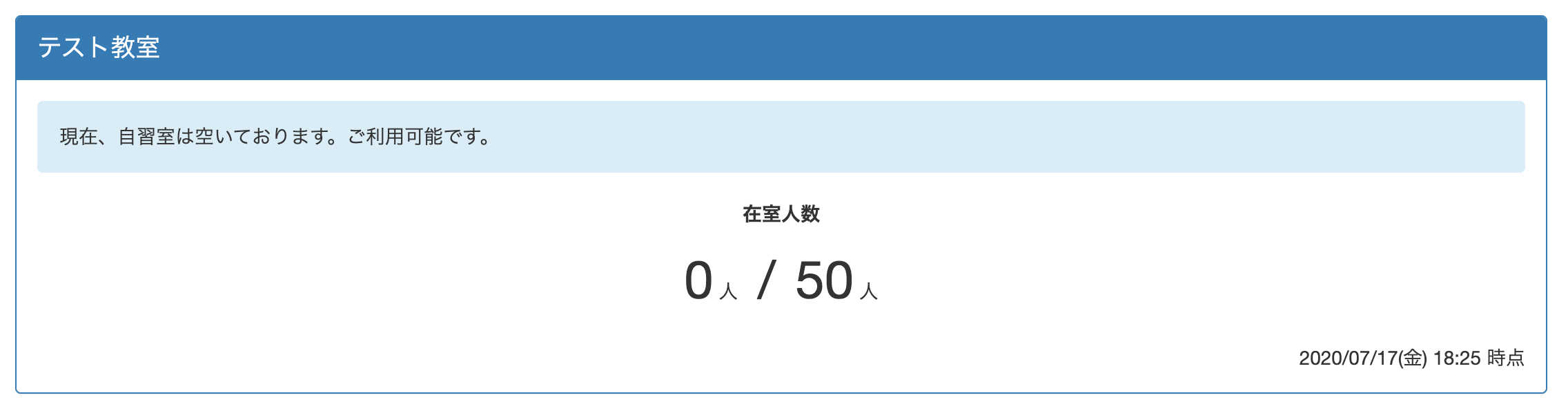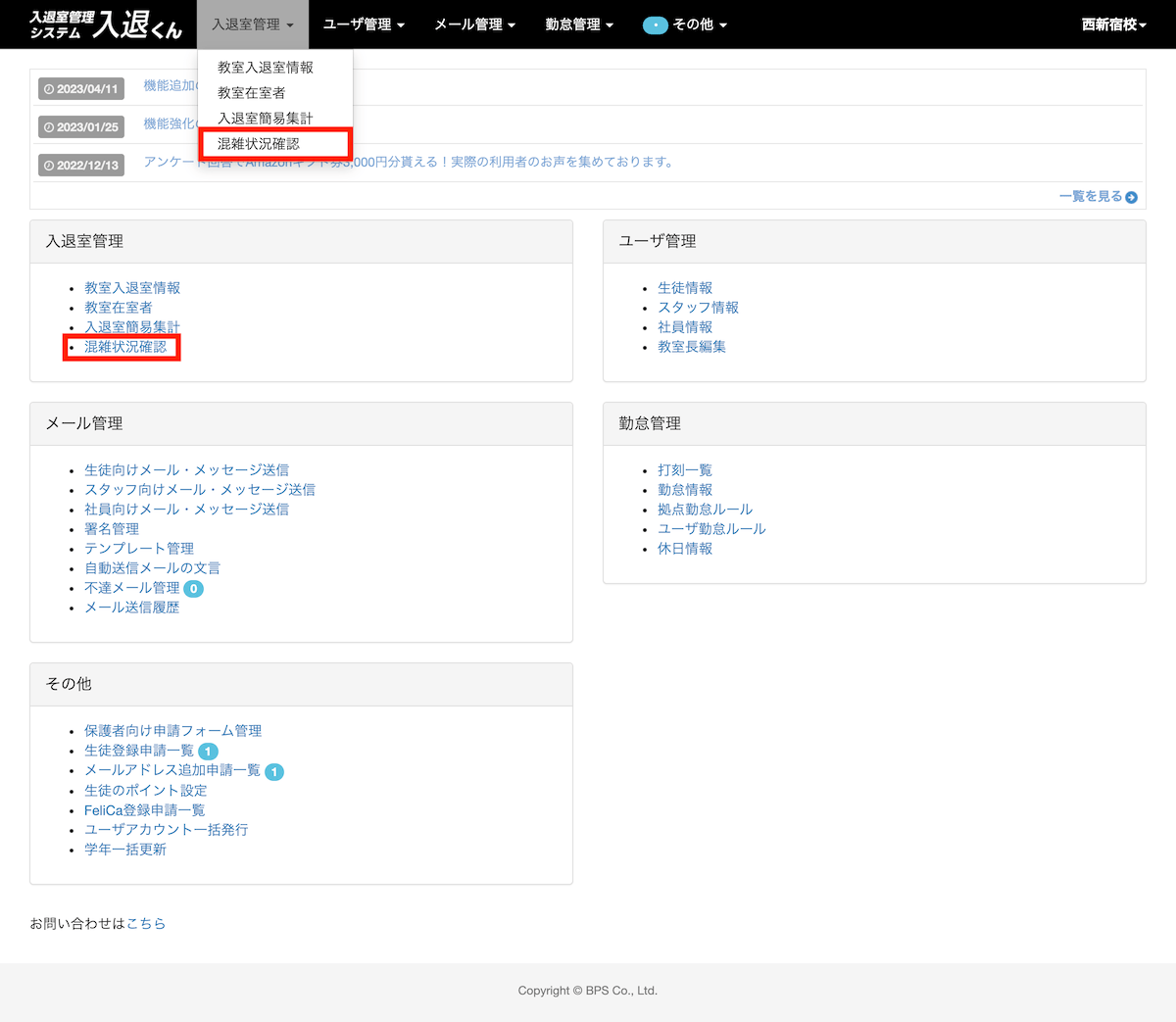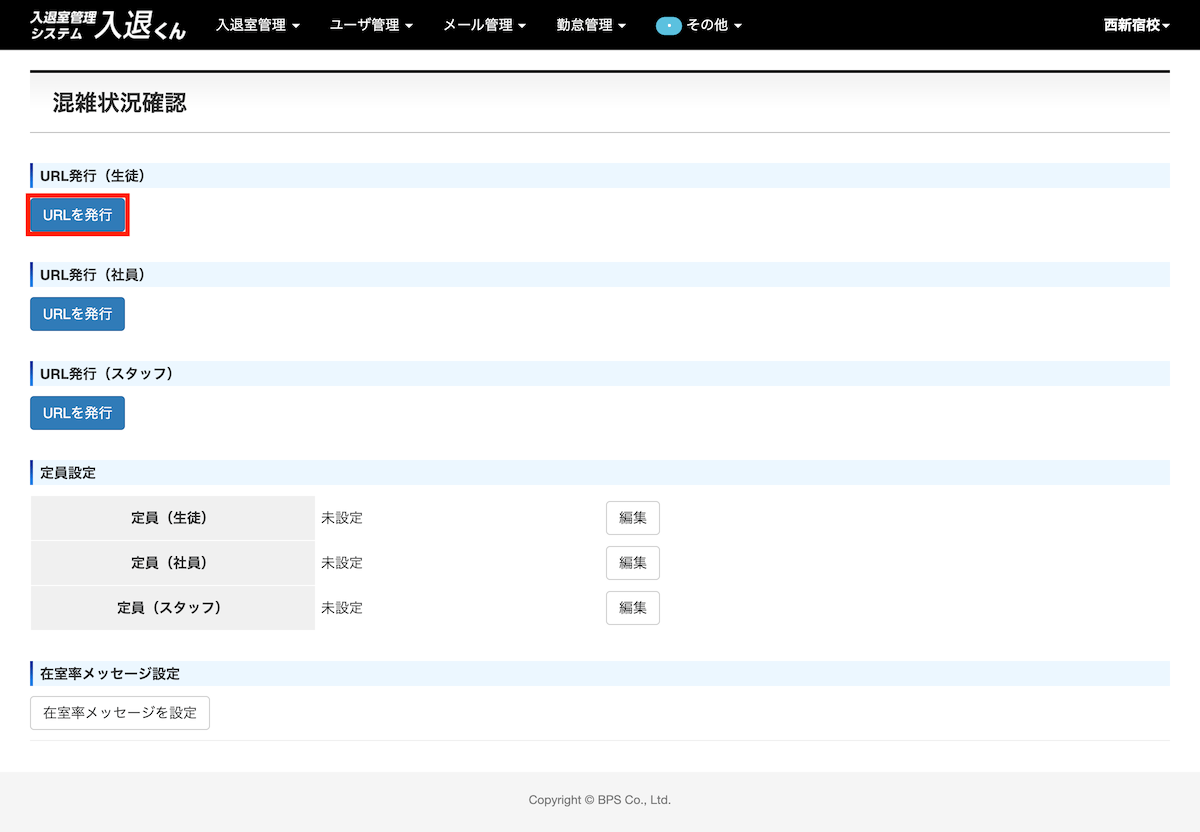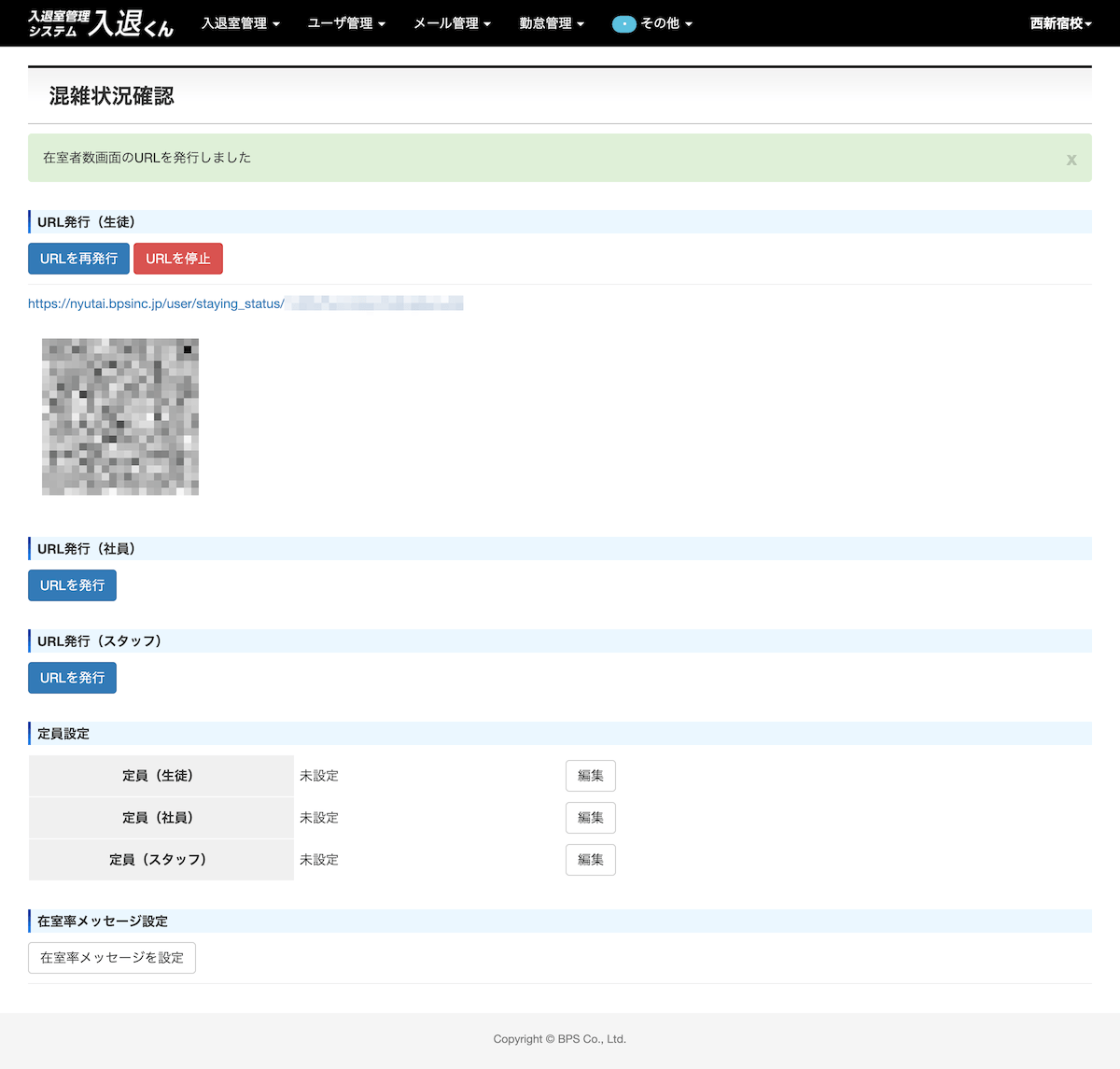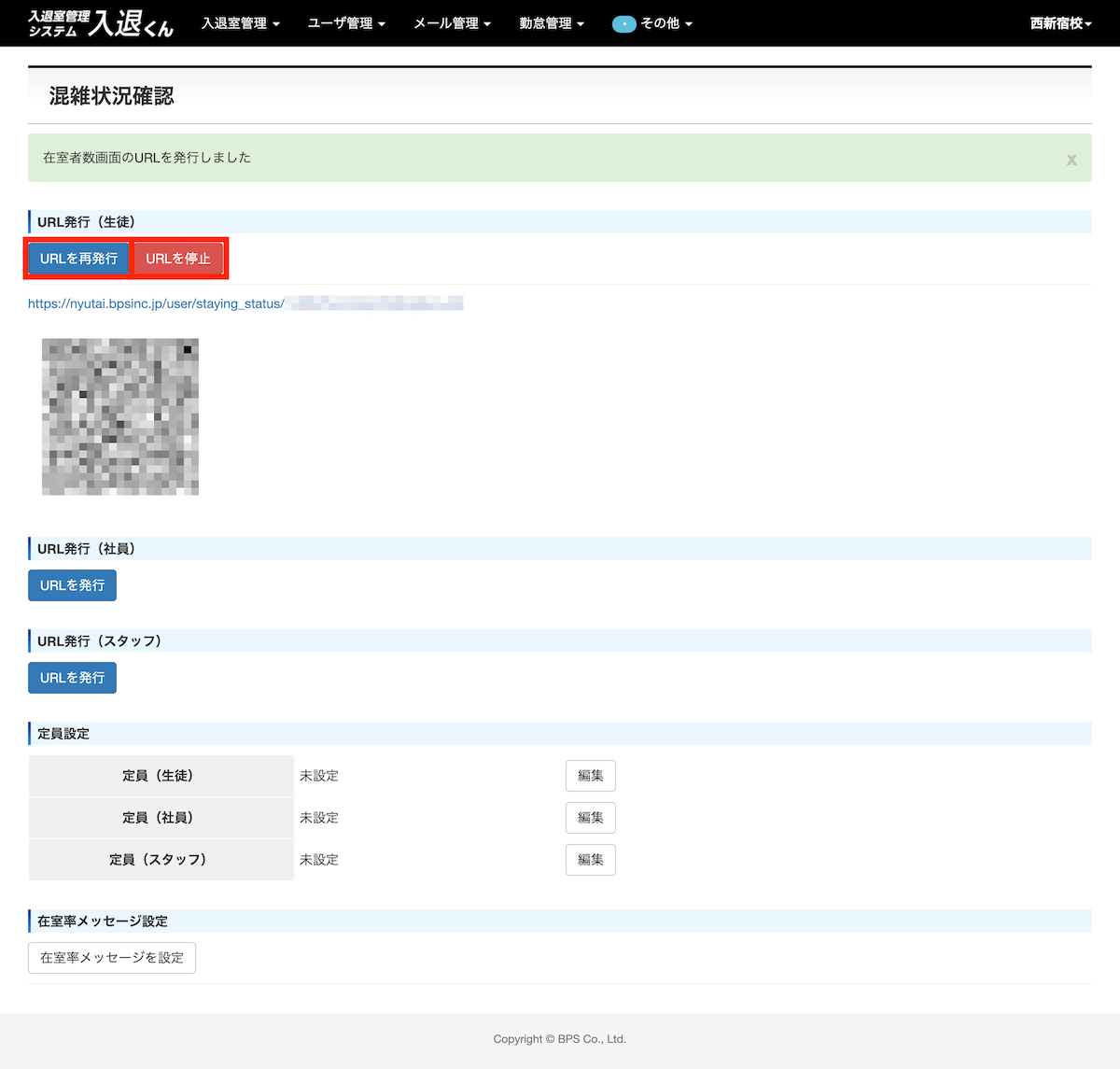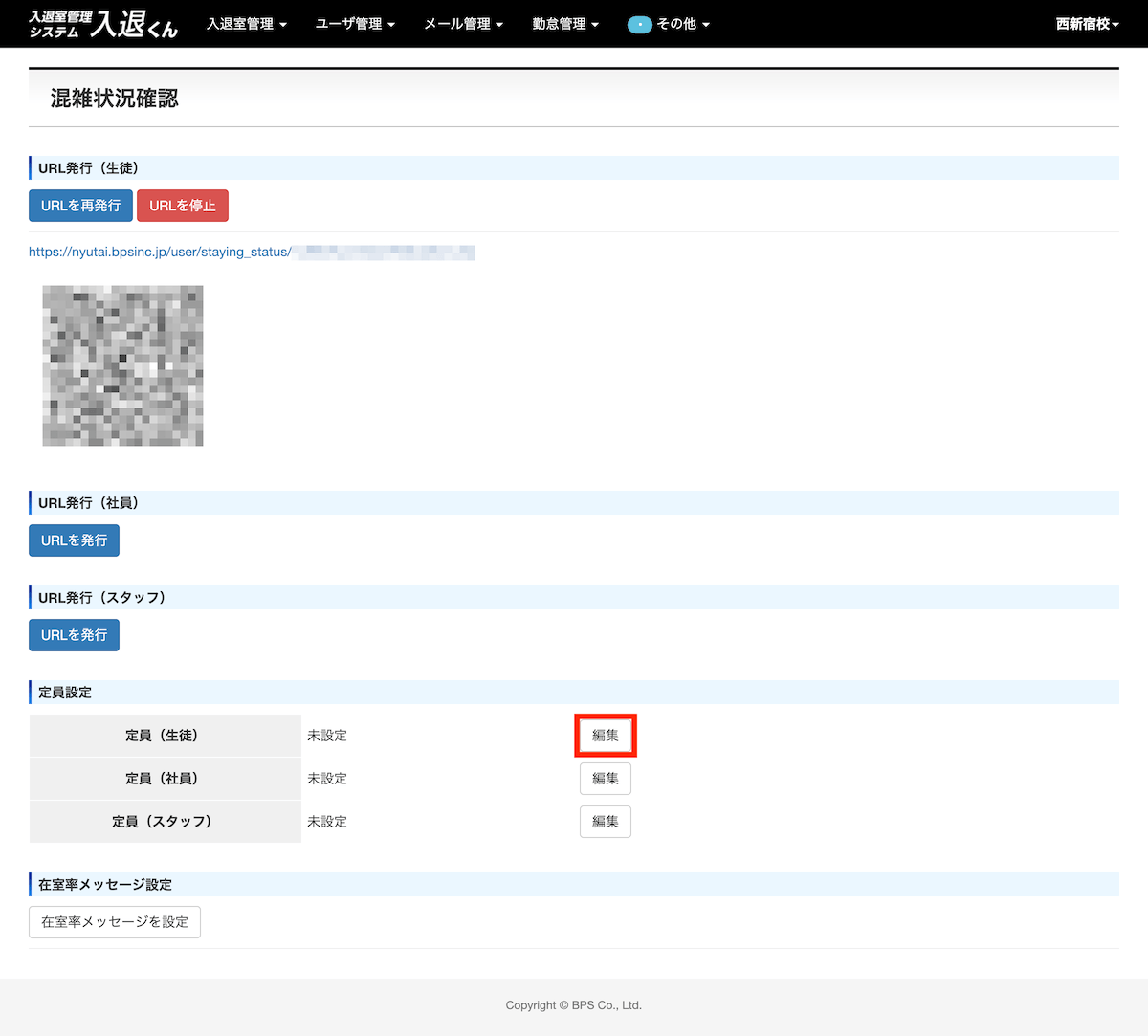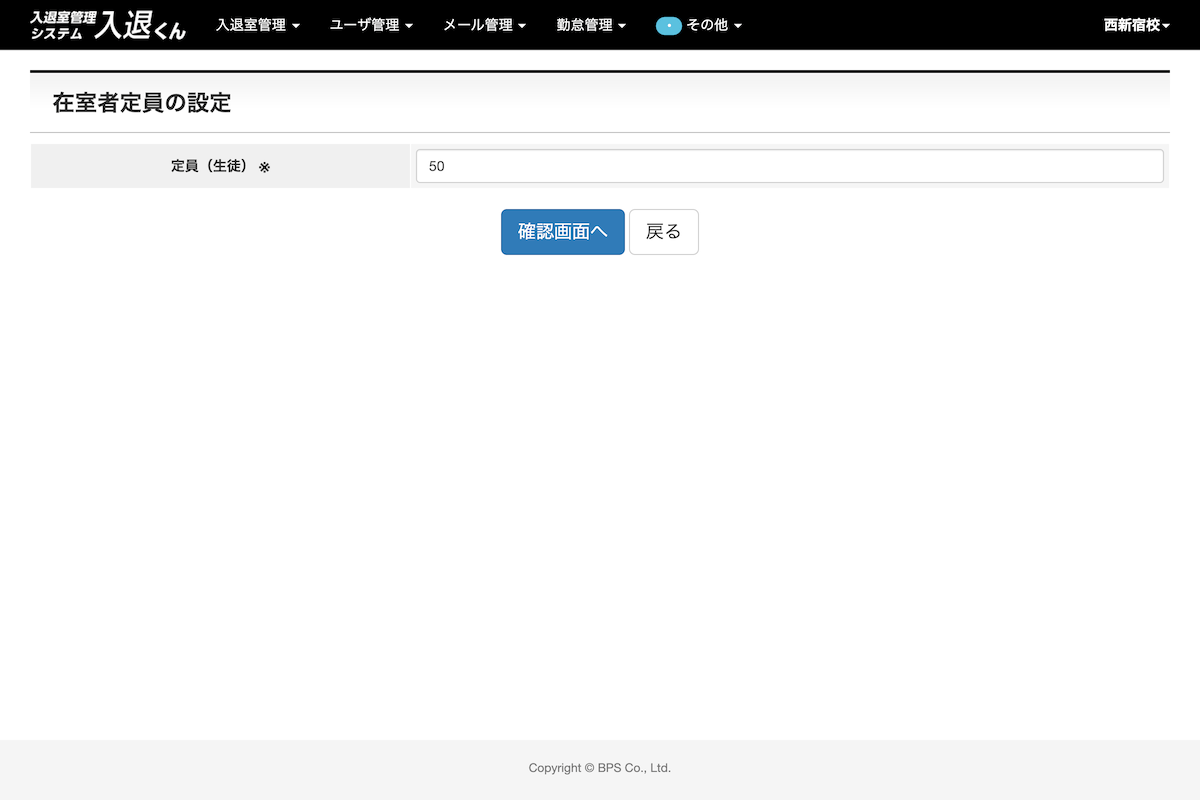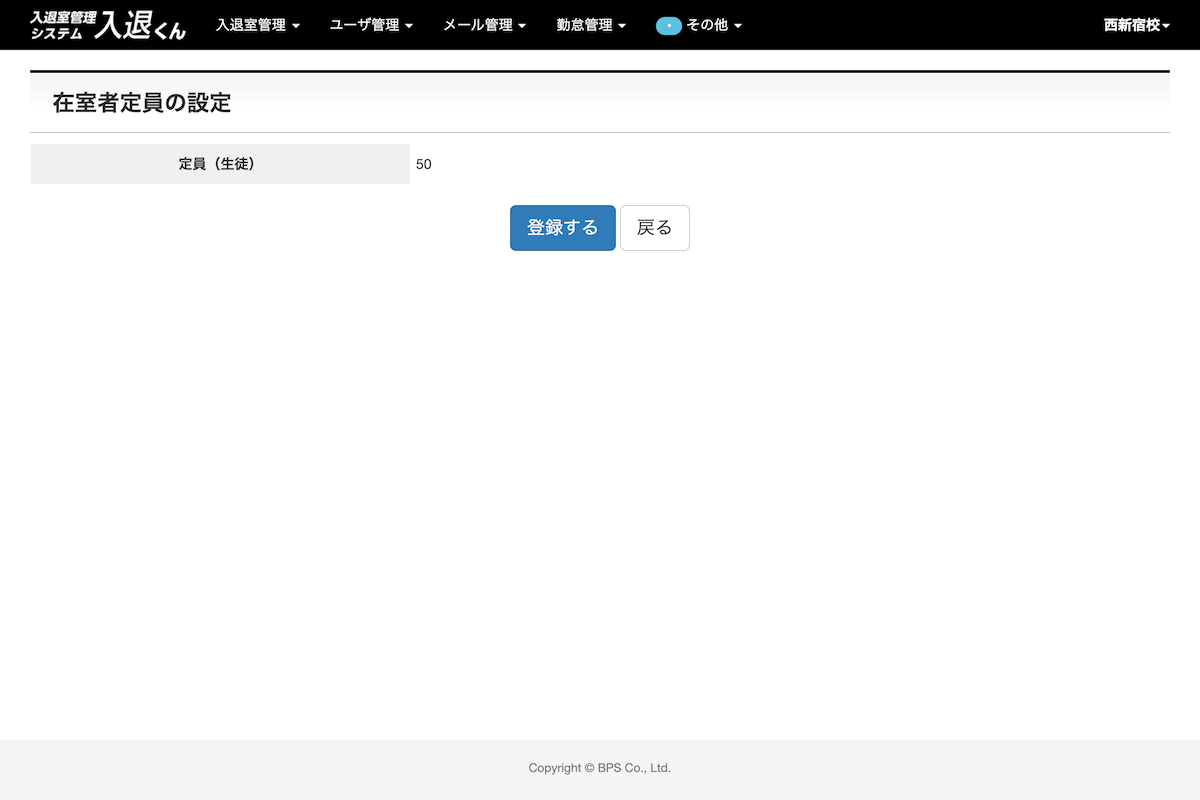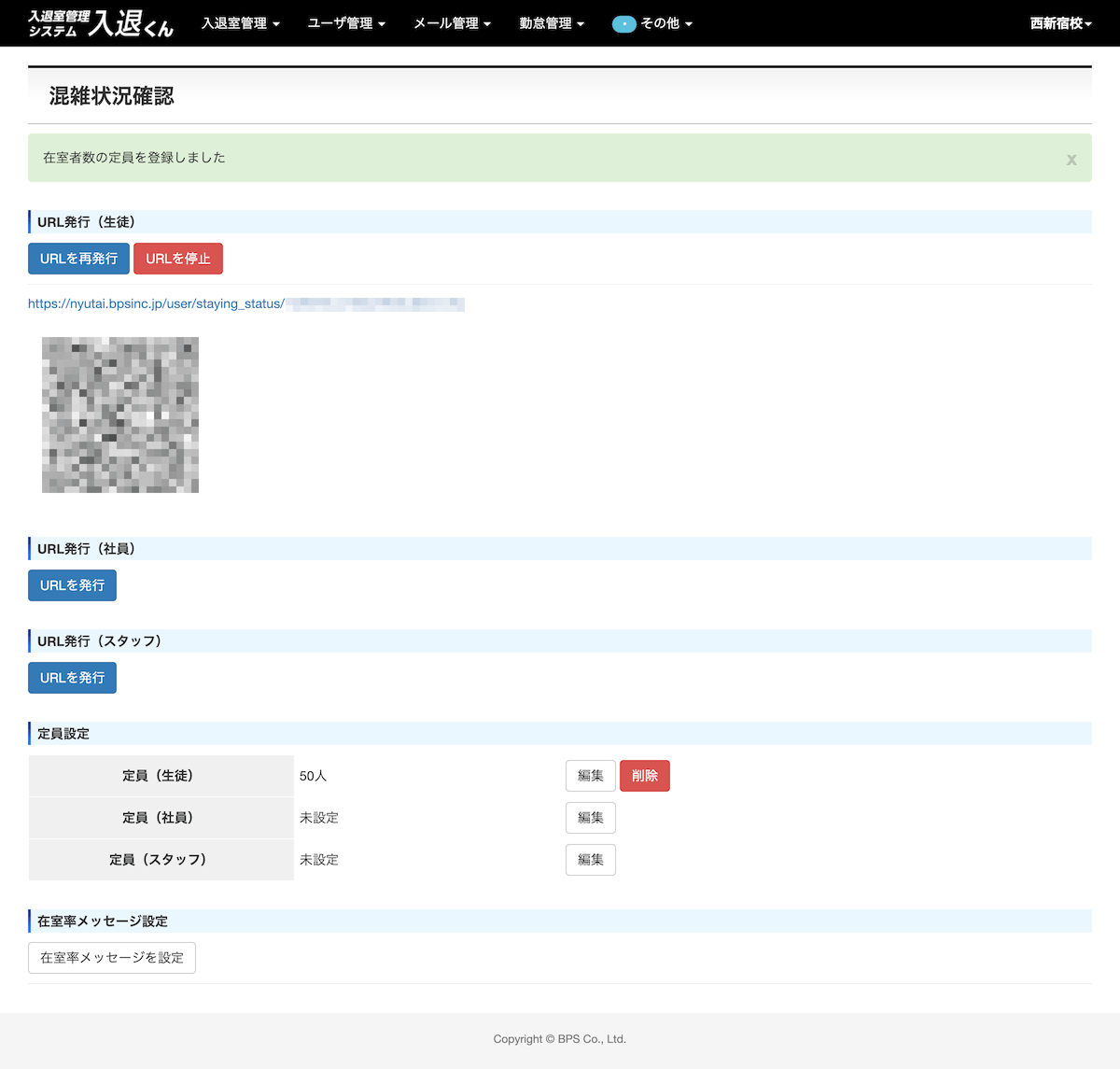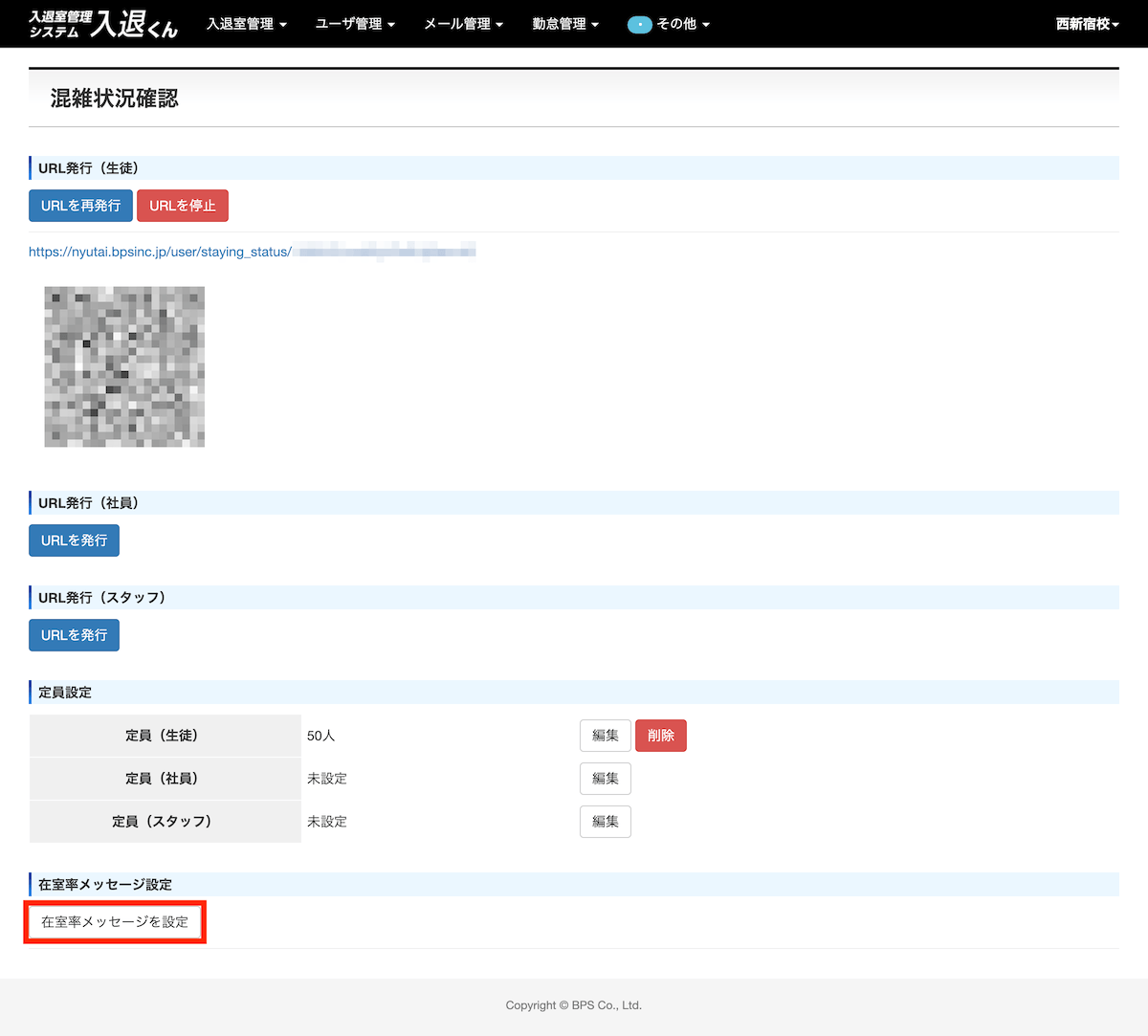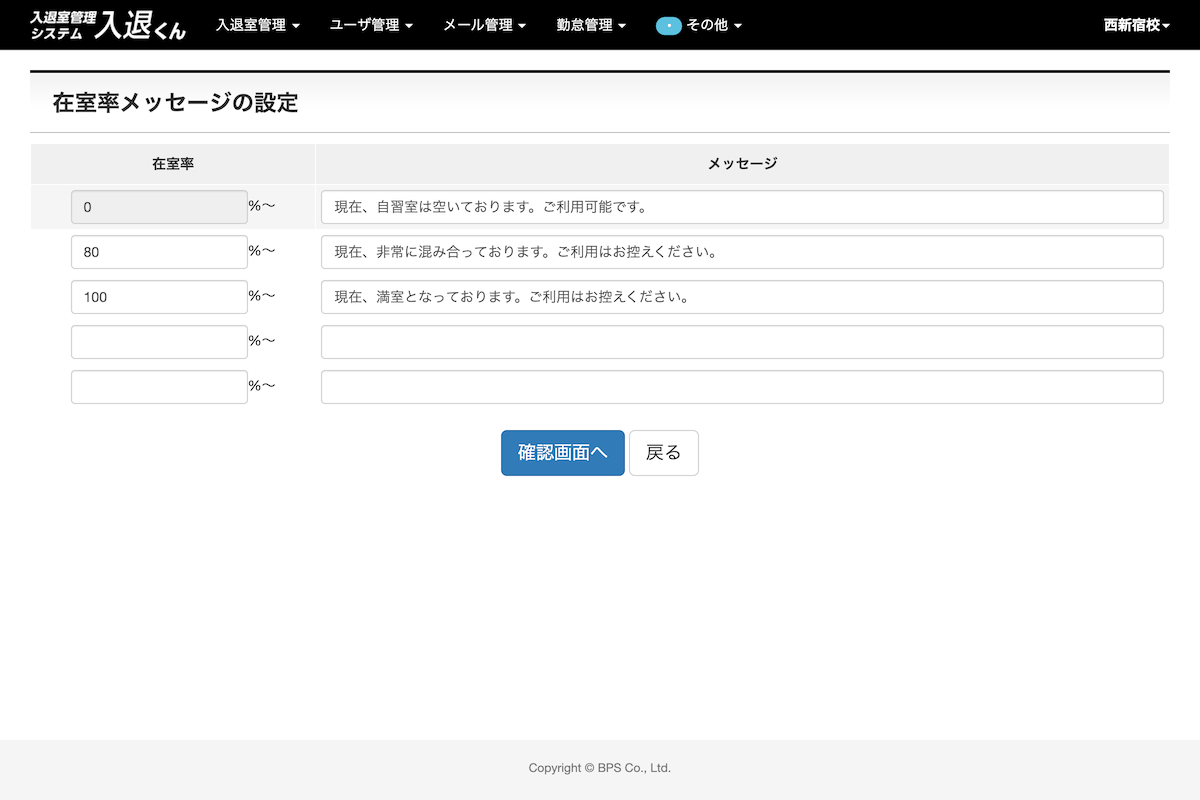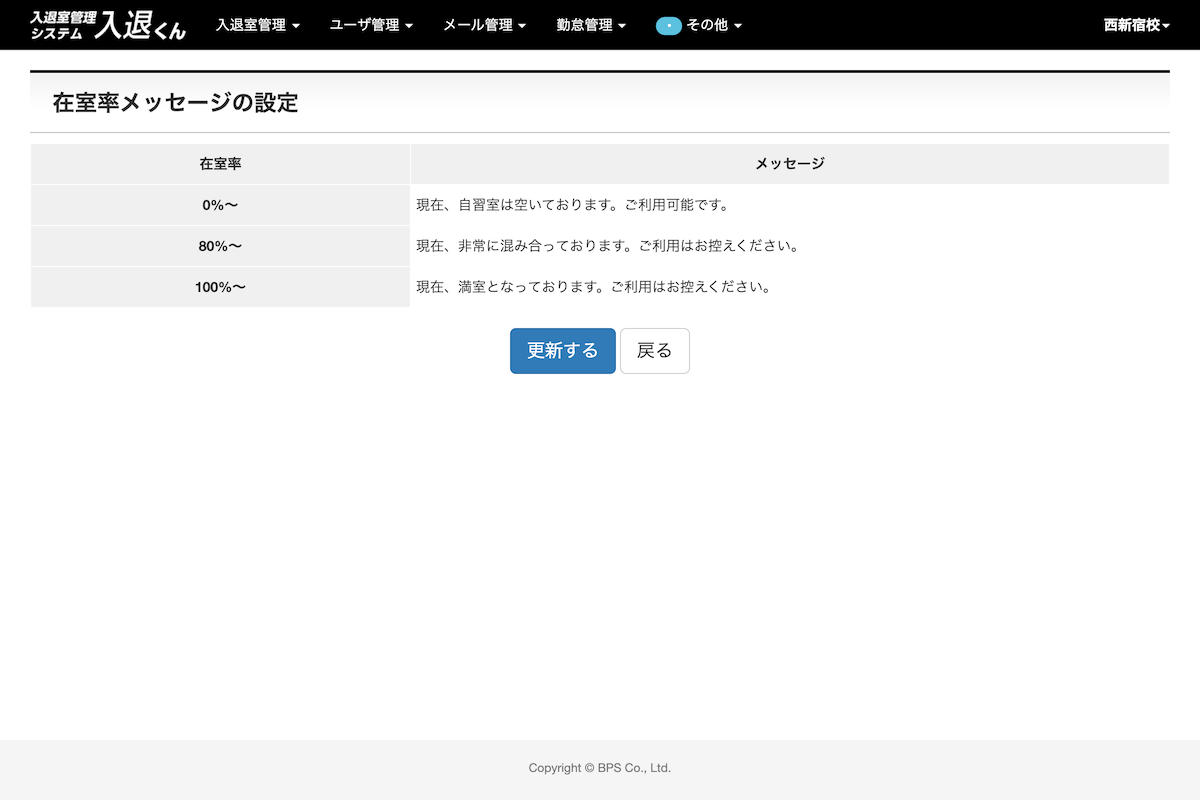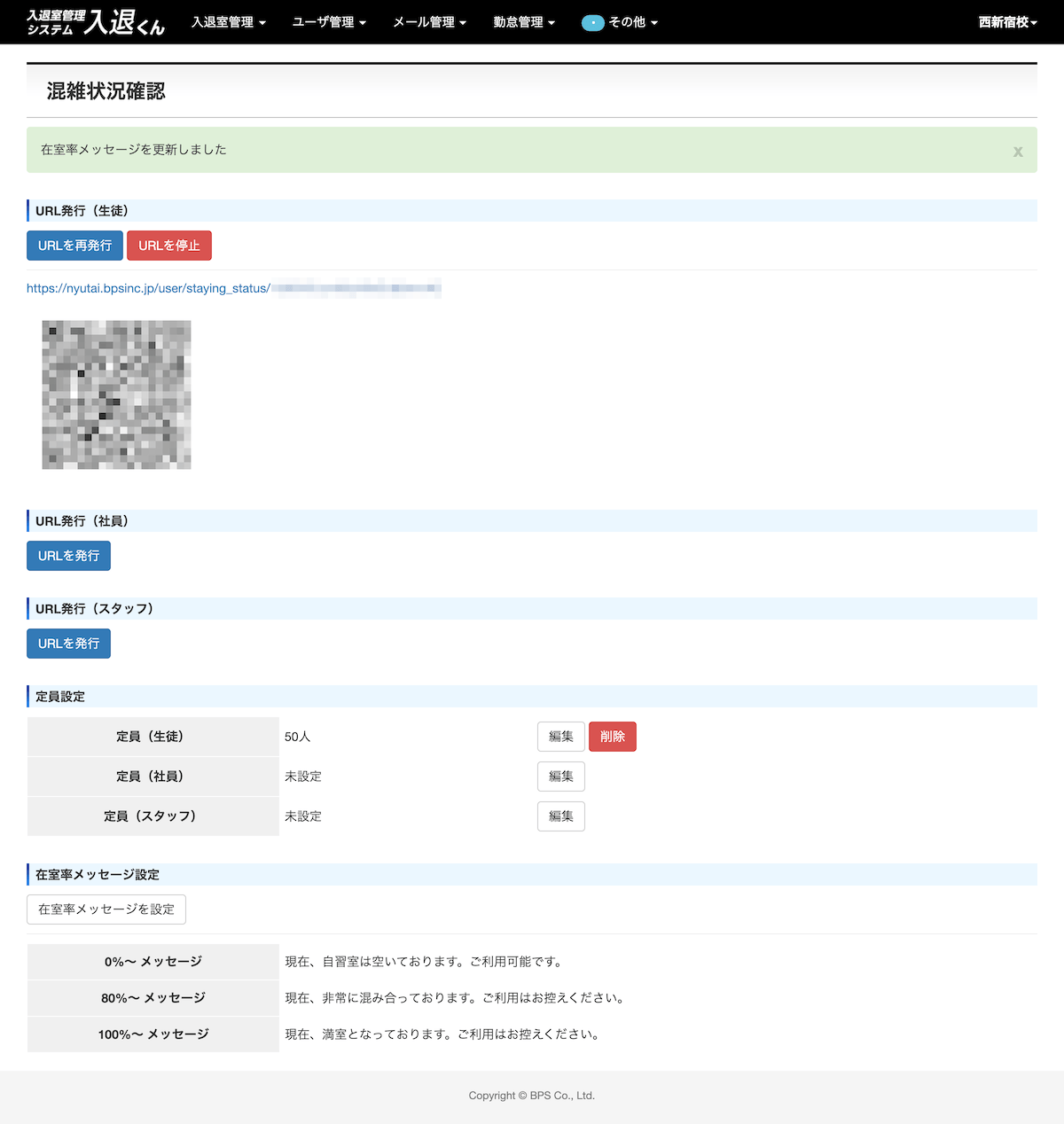混雑状況確認機能は、現在の在室人数を確認することができる機能です。
この機能で発行した画面はログイン不要でアクセス可能なため、URLまたはQRコードを共有することでユーザーが直接確認することができます。
自習室等で利用することで、生徒が実際に訪問する前に混雑状況を確認できるようになります。
この機能で発行できる混雑状況確認画面は以下のような表示になります。
現在の在室者数が表示されます。
1分ごとに画面が自動更新されます。
定員と現在の在室者数が表示されます。
現在の在室率に対するメッセージが設定されている場合、上部に表示されます。
1分ごとに画面が自動更新されます。
1. 入退室管理の[混雑状況確認]をクリックしてください。
2. URLを発行したいユーザー種別の[URLを発行]ボタンをクリックしてください。
その後、発行されたURLまたはQRコードから混雑状況確認画面へアクセスできます。必要に応じて、保護者様にお伝えください。
3. URLを再発行する場合は、[URLを再発行]ボタンをクリックしてください。即座に、新しいURLとQRコードが表示されます。
URLを停止する場合は、[URLを停止]ボタンをクリックしてください。
※ 再発行または停止を行なった場合は、既に発行していたURLは使用できなくなります。
1. 定員を設定したい場合は、設定するユーザー種別の[編集]ボタンをクリックしてください。
3. 内容にお間違いなければ[登録する]をクリックしてください。
4. 上部に「在室者数の定員を登録しました。」と表示されれば登録完了です。
1. 在室率に応じたメッセージを設定したい場合は、[在室率メッセージを設定]ボタンをクリックしてください。
2. 在室率とメッセージを入力してください。
在室率には、メッセージを表示するための在室率の下限値を設定することができます。
(例) [在室率]に50を設定した場合、定員に対する在室者数の割合が50%を越えた場合にメッセージが表示されます。
※ 複数の在室率を越える場合、最も大きな在室率のメッセージが表示されます。
3. 内容にお間違いなければ[更新する]をクリックしてください。
4. 上部に「在室率メッセージを更新しました。」と表示されれば設定完了です。